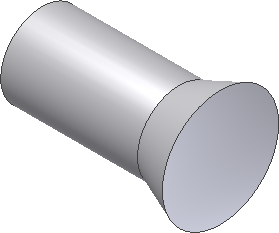회전축을 선택한 후 그래픽 창에 캔버스 내 표시가 나타납니다. 잠시 동안 캔버스 내 표시의 다양한 요소를 살펴봅니다.
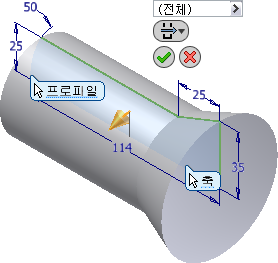
값 입력 상자는 선택한 스케치 축을 중심으로 완전한 360° 회전이 수행됨을 보고합니다. 이는 회전 명령의 기본 조건이며 디스플레이 화면의 그래픽 미리보기에 반영됩니다. 그러나 값 입력 상자에 임의의 각도 값을 입력하여 완전한 360° 이외의 각도 회전을 작성할 수 있습니다.
값 입력 상자에 정확한 각도 값을 입력하는 대신 금색 회전 화살표 조작기를 클릭할 수 있습니다. 그런 다음 회전축 주위에서 스케치 프로파일을 다이나믹하게 끕니다.
- 지금 시도해 봅니다. 회전 화살표 조작기를 클릭하고 축을 중심으로 프로파일을 끕니다. 먼저 한 방향으로 끈 다음 반대 방향으로 끌어 봅니다. 회전 화살표를 끌면서 값 입력 상자에 표시되는 각도 값이 변경되는 것을 확인합니다. 또한 그래픽 미리보기가 실시간으로 업데이트되어 회전 작업 결과를 표시하는 것을 확인합니다.
- 다이나믹 끌기를 실험해 본 후 캔버스 내 표시에 있는 회전 미니 도구막대를 살펴봅니다.
- 왼쪽 위에서 시작하여 각 버튼을 살펴볼 수 있습니다.
- 그립 버튼
 을 사용하여 미니 도구막대를 다른 화면 위치로 쉽게 이동할 수 있습니다.
을 사용하여 미니 도구막대를 다른 화면 위치로 쉽게 이동할 수 있습니다. - 범위 버튼의 플라이아웃 화살표
 를 클릭하면 여러 종료 옵션이 표시됩니다.
를 클릭하면 여러 종료 옵션이 표시됩니다. - 각도를 선택하면 축을 중심으로 원하는 각도만큼 스케치 프로파일을 회전할 수 있습니다.
- 다음 면/본체까지를 선택하면 다중 본체 부품의 기존 면 또는 본체까지 회전할 수 있습니다.
- 선택한 면/평면으로를 선택하면 기존 부품 면, 작업 평면 또는 작업점까지 회전할 수 있습니다.
- 두 면/평면 사이를 선택하면 회전을 종료할 시작 면과 끝 면 또는 작업 평면을 선택할 수 있습니다.
- 전체는 스케치 축을 중심으로 완전한 360° 회전을 수행합니다.
- 프로파일 버튼
 을 클릭한 다음 회전할 스케치를 선택합니다. 새 부품 파일에서 첫 번째 스케치가 자동으로 선택되어 있습니다.
을 클릭한 다음 회전할 스케치를 선택합니다. 새 부품 파일에서 첫 번째 스케치가 자동으로 선택되어 있습니다. - 축 버튼
 을 클릭한 다음 프로파일을 회전할 축을 선택합니다.
을 클릭한 다음 프로파일을 회전할 축을 선택합니다. - 솔리드 버튼
 을 클릭하면 다중 본체 부품에 포함되는 솔리드 본체가 선택됩니다.
을 클릭하면 다중 본체 부품에 포함되는 솔리드 본체가 선택됩니다. - 솔리드 출력 버튼
 을 클릭하면 솔리드 또는 곡면 객체까지 프로파일을 회전할 수 있습니다.
을 클릭하면 솔리드 또는 곡면 객체까지 프로파일을 회전할 수 있습니다. - 접합 버튼
 을 클릭하면 회전된 피쳐로 작성된 체적이 다른 피쳐 또는 본체에 추가됩니다. 잘라내기 및 교차 옵션에 대해서는 이 튜토리얼의 후반부에서 살펴보겠습니다.
을 클릭하면 회전된 피쳐로 작성된 체적이 다른 피쳐 또는 본체에 추가됩니다. 잘라내기 및 교차 옵션에 대해서는 이 튜토리얼의 후반부에서 살펴보겠습니다. - 방향 버튼의 플라이아웃 화살표
 를 클릭하면 사용 가능한 방향 옵션이 표시됩니다.
를 클릭하면 사용 가능한 방향 옵션이 표시됩니다. - 방향 1은 스케치 프로파일을 양의 방향(사용자쪽)으로 회전합니다.
- 방향 2는 스케치 프로파일을 음의 방향(사용자 반대쪽)으로 회전합니다.
- 대칭은 동일한 각도 값을 사용하여 스케치 프로파일을 양방향으로 회전합니다.
- 비대칭은 서로 다른 각도 값을 사용하여 스케치 프로파일을 양방향으로 회전합니다.
- 확인 버튼
 을 클릭하여 회전 명령을 마치고 회전을 완료합니다.
을 클릭하여 회전 명령을 마치고 회전을 완료합니다. - 취소 버튼
 은 회전 명령을 취소합니다. 그러면 회전이 수행되지 않습니다.
은 회전 명령을 취소합니다. 그러면 회전이 수행되지 않습니다. - 미니 도구막대 옵션 버튼
 에서는 두 가지 옵션을 제공합니다. 미니 도구막대를 그래픽 창에 고정하거나 자동 페이드 옵션을 사용하여 미니 도구막대를 표시하거나 숨길 수 있습니다.
에서는 두 가지 옵션을 제공합니다. 미니 도구막대를 그래픽 창에 고정하거나 자동 페이드 옵션을 사용하여 미니 도구막대를 표시하거나 숨길 수 있습니다.
팁: Inventor에서는 작업 평면, 작업점 및 작업축을 작업 피쳐라고 합니다. 작업 피쳐는 새 피쳐를 작성하고 배치하기에 일반 부품 형상이 충분하지 않을 때 사용되는 추상적인 구성 형상입니다. 이 튜토리얼의 뒷 부분에서 간격뛰우기 작업 평면을 작성합니다. - 그립 버튼
- 이제 범위 버튼 플라이아웃에서 전체 옵션을 선택하고 초록색 확인 버튼을 클릭하여 회전 명령을 완료합니다.
- 모형 검색기에 회전1 피쳐가 추가되었습니다. 피쳐 이름 왼쪽에 있는 + 버튼을 클릭하여 항목을 확장합니다. 피쳐에는 피쳐가 작성될 때 사용된 스케치인 하위 항목 한 개가 있습니다.
- 검색기에서 회전1 피쳐 이름과 스케치1 위로 커서를 이동합니다. 그러면 그래픽 창에서 해당 항목이 강조 표시됩니다.
팁: 모형 검색기에서 여러 피쳐 위로 커서를 이동하면 복잡한 부품 모형 또는 조립품에서 특정 피쳐(하나 또는 여러 개)를 쉽게 찾을 수 있습니다.